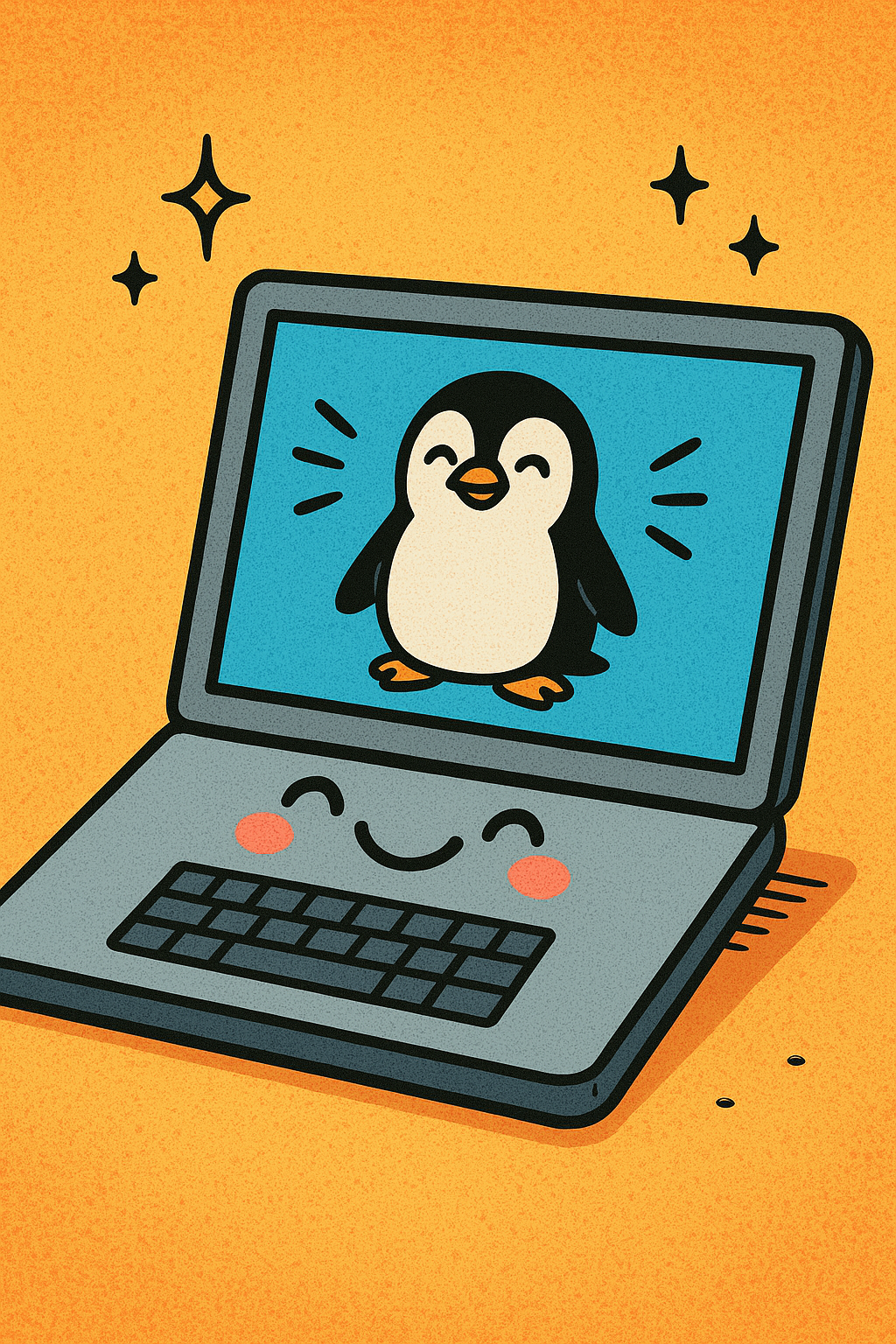Linux auf Laptop
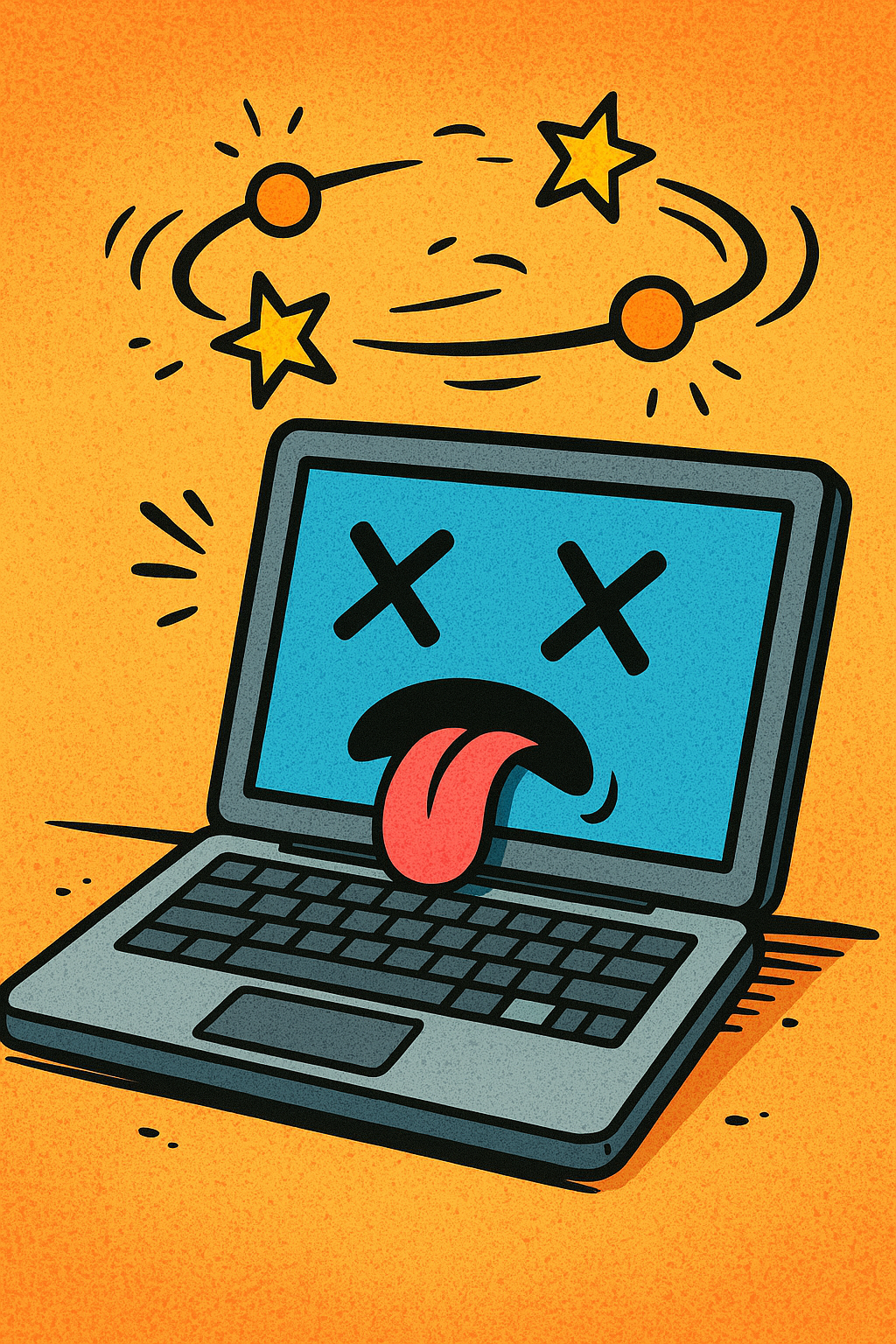
Meine Wahl fiel auf ein Lenovo Thinkpad E14 der 6. Generation. Das Gerät ist recht robust und hat eine AMD Ryzen 7 CPU und 32 GiByte Arbeitsspeicher – für meine Zwecke völlig ausreichend.
Installationsfreuden
Auf der 1-TByte-Festplatte war bereits Windows 11 Professional vorinstalliert. Der Begriff „Professional“ bezieht sich übrigens nicht darauf, dass das Betriebssystem besonders für den beruflichen Einsatz geeignet ist, sondern darauf, dass es einige Features bietet, die im IT-Alltag nützlich sind. Ich wollte dem OS eine Chance geben und die Installation testen. Doch bevor alles einsatzbereit war, verging fast eine frustrierende Stunde. Zunächst muss man ein Microsoft-Konto erstellen oder ein bestehendes besitzen – ohne das geht gar nichts weiter. Währenddessen läuft ein Assistent, der ständig die Aufmerksamkeit des Nutzers fordert. Zwischendurch wird einem sogar ein Spiel angeboten, das man während der Installation starten könnte. Wenn es wenigstens das „Space Cadet Pinball“ aus den 90er-Jahren wäre, aber stattdessen wird man mit einer billigen Produktion und miserabler Grafik abgespeist. So viel also zum Thema „Professional“…
Neben dem Registrierungszwang wird man noch mit Werbung für Office 365 belästigt. Auch wenn man hier alles ablehnt, sind nachher trotzdem Office-Programme installiert. Das Startmenü ist voller Werbung und News, die offenbar mittels Machine Learning schlecht zusammengestellt wird. Auch der Browser kommt mit lästiger Werbung. Dabei lässt sich Microsoft dieses OS bezahlen, während andere Betriebssysteme gratis sind.
Es ist mir völlig unverständlich, warum ich ein angeblich vorinstalliertes System nicht sofort benutzen kann, sondern erst eine Stunde lang den Installationszwang des Herstellers bedienen sowie dessen Werbung ertragen muss.
Unveränderlich
Ich hatte jedenfalls nach wenigen Minuten die Nase voll von diesen Unverschämtheiten. Das System lief grottenlangsam und ist in sich nicht konsistent. Das OS meiner Wahl für den Laptop war Fedora Silverblue, das ein schreibgeschütztes OS bietet und mittels os-tree verwaltet wird. Alle Anwendungen werden als Flatpak installiert. Damit laufen alle Anwendungen in eigenen Containern. Auch für meine Commandline-Umgebung, in der ich naturgemäss die meiste Zeit verbringe, kann ich mit Containern (toolbx-Umgebung) vom übrigen System isolieren. Für Entwicklungsprojekte bietet es sich also an, einen spezialisierten Werkzeugkasten ebenfalls in toolbx-Containern zusammenzustellen.
Die Installation lief gar nicht so schlecht: von meinem iVentoy-Server konnte ich via PXE booten und das Silverblue-ISO starten. Danach war aber erstmal Handarbeit angesagt, um die Windows-Partitionen von der Platte zu entfernen. Das ist wegen der Bitlocker-Partitionen nämlich gar nicht so einfach. In der Root-Konsole muss man zunächst die Platte sauberwischen und die Windowsreste mit dem Fingernagel herunterkratzen:
| |
Danach sollte der Installer die Platte automatisch installieren können.
Werkzeugkisten
Das wirklich tolle, aber auch gewöhnungsbedürftige an Silverblue dürften die containerisierten Anwendungen sein. Applikationen mit GUI werden als Flatpak über die „Software“-App geladen; alles, was sich in der Konsole abspielt, über Toolboxen. Mit dem Kommando toolbox create lassen sich blitzschnell isolierte Container (Podman) anlegen, in die man mit toolbox enter oder aus einem Auswahlmenü im Ptyxis-Terminal wechseln kann. Dort lässt sich nach Herzenslust weitere Software mit RPM installieren. Einen Überblick, was man bisher alles installiert hat, bekommt man mit:
| |
und kann damit später seinen Container reproduzieren:
| |
Toolbox installiert standardmäßig ein weiteres Fedora, andere Distros sind aber auch möglich.
Fazit
Das Thinkpad E14 Gen6 läuft mit Fedora 41 Silverblue fast perfekt; im anfangs installierten Kernel gab es noch Probleme mit der WLAN-Schnittstelle, hier ist der Treiber alle paar Minuten angestürzt, was sich in häufigen Kernelmeldungen ergab. Allerdings lief dabei das WLAN stabil. Mit dem Upgrade auf Kernel 6.13. lief alles normal. Hin und wieder gibt es Probleme mit diversen Anwendungen auf Flathub, die in der Darstellung nicht passen, aber das war ich schon von meinem Dell mit seiner unglaublichen Bildschirmauflösung gewohnt.